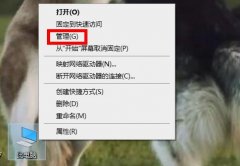电脑的操作系统承载着我们的数据、软件和个性化设置,定期备份系统是确保信息安全和降低数据丢失风险的重要步骤。无论是Windows、macOS还是Linux,掌握操作系统的备份技巧不仅可以保护您的文件,还能在硬件出现故障时,快速恢复工作环境。接下来,将详细介绍有效备份操作系统的步骤,帮您轻松应对意外情况。

选择合适的备份工具是第一步。市面上有许多可靠的软件可以帮助用户进行系统备份。在Windows系统中,内置的备份和恢复功能能够帮助快速备份操作系统。Acronis True Image、Macrium Reflect和EaseUS Todo Backup等第三方软件也十分广受欢迎,能够提供更为全面的备份选项。对于Mac用户,Time Machine无疑是最为简便的选择,一键即可完成备份操作。
安装好备份工具后,接下来进行初始备份设置。这一过程通常包括选择备份路径、设置备份频率以及选择要备份的文件和系统设置。对于Windows用户,可以选择系统映像备份,确保系统状态、应用程序及所有数据都能够存档。确保目标路径的可用空间充足,以保存持续的备份文件。
定期检查备份文件的完整性是后续维护的重要环节。备份完毕后,务必利用工具自带的验证选项,确认备份的可靠性。若发现文件损坏或者不完整,应立即进行重新备份,以确保未来恢复时不会出现任何问题。
定期更新备份同样不可忽视。随着新软件的安装和系统的更新,旧备份逐渐失去有效性。建议设置定期自动备份,例如每周或每月一次,同时保留几份历史备份,以防万一发生意外情况。
建议用户们将备份文件存储在不同的位置,以减少因硬件故障导致的备份文件丢失风险。可选择外部硬盘、网络存储(NAS)或云存储服务(如Google Drive、Dropbox),通过多地备份来增强数据安全性。
为了在紧急情况下能快速恢复系统,备份完成后应生成一份紧急启动盘。这能在无法正常启动电脑时,让您利用备份文件快速恢复操作系统,免去重新安装系统和软件的繁琐过程。
常见问题解答(FAQ)
1. 多久备份一次操作系统比较好?
建议每周或每月进行一次完整备份,根据个人使用频率和重要文件的变化,适当调整频率。
2. 是否可以仅备份重要文件,而不备份整个系统?
可以,只备份文档、图片等重要文件,但全系统备份能在系统故障时快速恢复工作环境。
3. 使用云存储进行备份安全吗?
大多数云存储服务提供加密和多重身份验证,能有效保护数据。但也建议定期进行本地备份,以防网络问题。
4. 初次备份时间会很长吗?
初次备份通常较长,但后续增量备份将大幅缩短所需时间,仅备份更改的部分。
5. 操作系统备份后如何恢复?
恢复步骤因备份工具而异,通常需启动软件,选择恢复选项,指定先前的备份文件并按提示操作即可。